欢迎使用Small PDF转换成WORD转换器,这里为您提供SmallPDF转换器最新资讯以及SmallPDF转换器 相关基础教程、使用技巧、软件相关知识、软件激活、升级及常见问题等帮助。
发布时间:2019-05-15 18:22:18
大家都会频繁的用到pdf文件,当pdf过多时都会想到去合并pdf文件,因为无论在哪一台电脑上打开,无论电脑上安装的是Office2003、2007、2010还是WPS,文档还是原本的样子,不会出现段落错乱、文字乱码这些排版问题,可以把辛苦排好版的文件原汁原味的发送给他人查看,完美的展示自己的劳动成果。但是当我们收到一份合并的pdf时,怎么样去把它分割成许多个呢?现在我就来和大家一起解决这个小问题吧。都说解铃还须系铃人,我平时都是使用SmallPDF转换器将PDF合并的,所以分割pdf也需要用到它。
第一步,我们先去下载SmallPDF转换器,下载后打开软件,进入界面点击左上角【pdf的其他操作】。
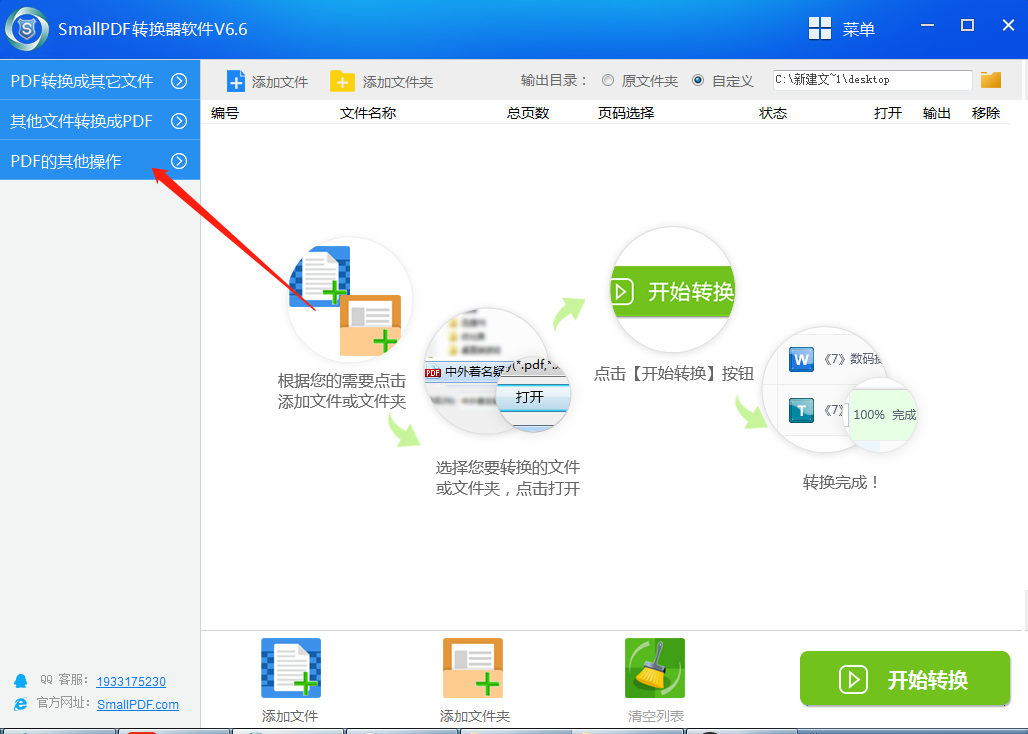
第二步,在下拉菜单中点击选择【pdf分割】。
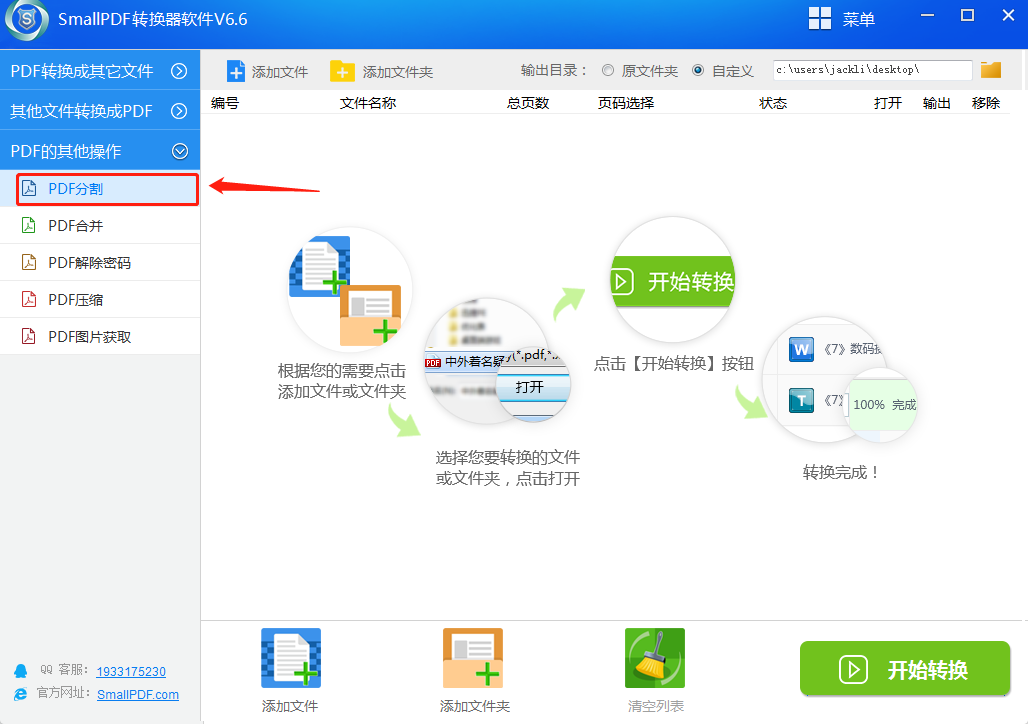
第三步,在界面下侧选择添加文件或者文件夹。
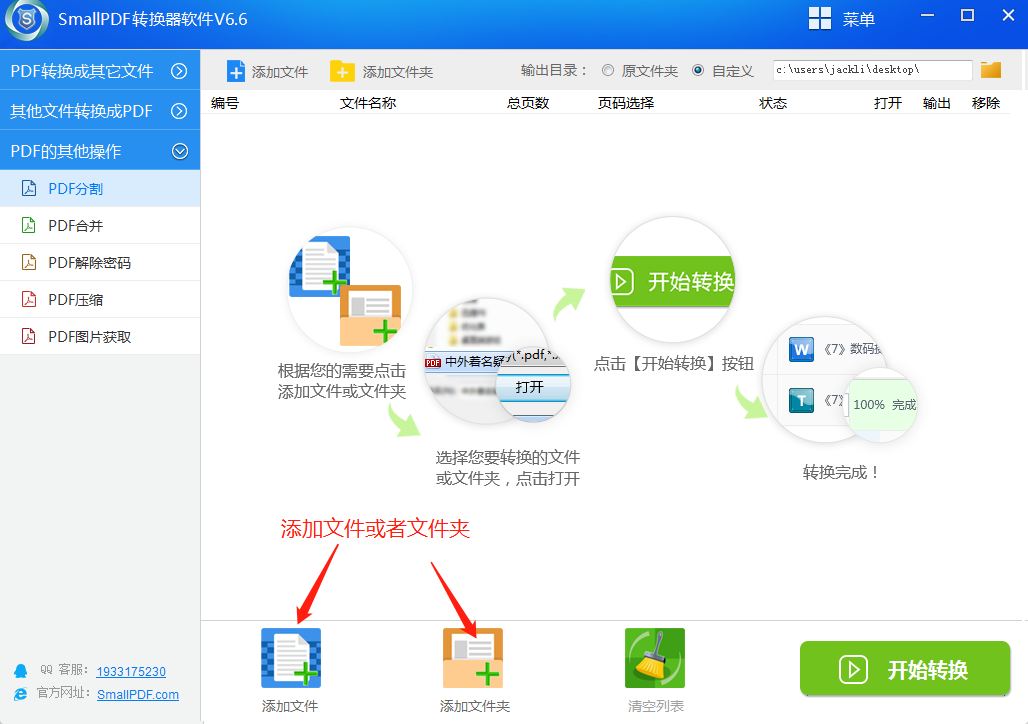
第四步,添加文件后,选出我们需要分割的pdf文件并且打开它。
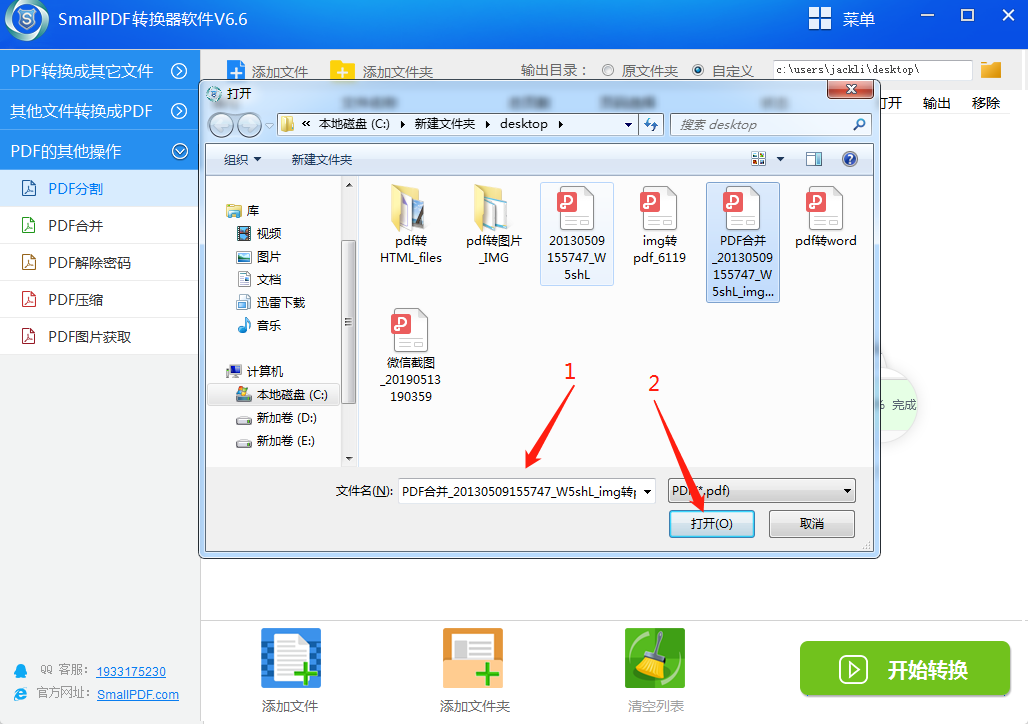
第五步,打开之后,点击软件右下方的【开始转换】按钮。
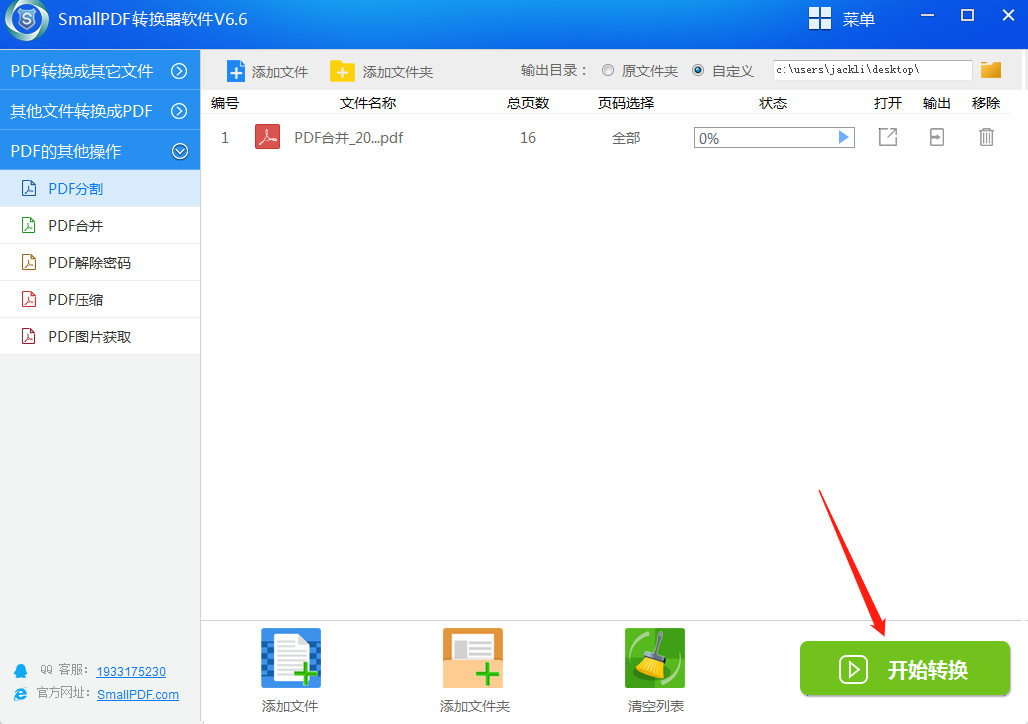
第六步,开始转换后,我们可以在上方看到转换状态栏,当状态为100%时,即为转换成功。
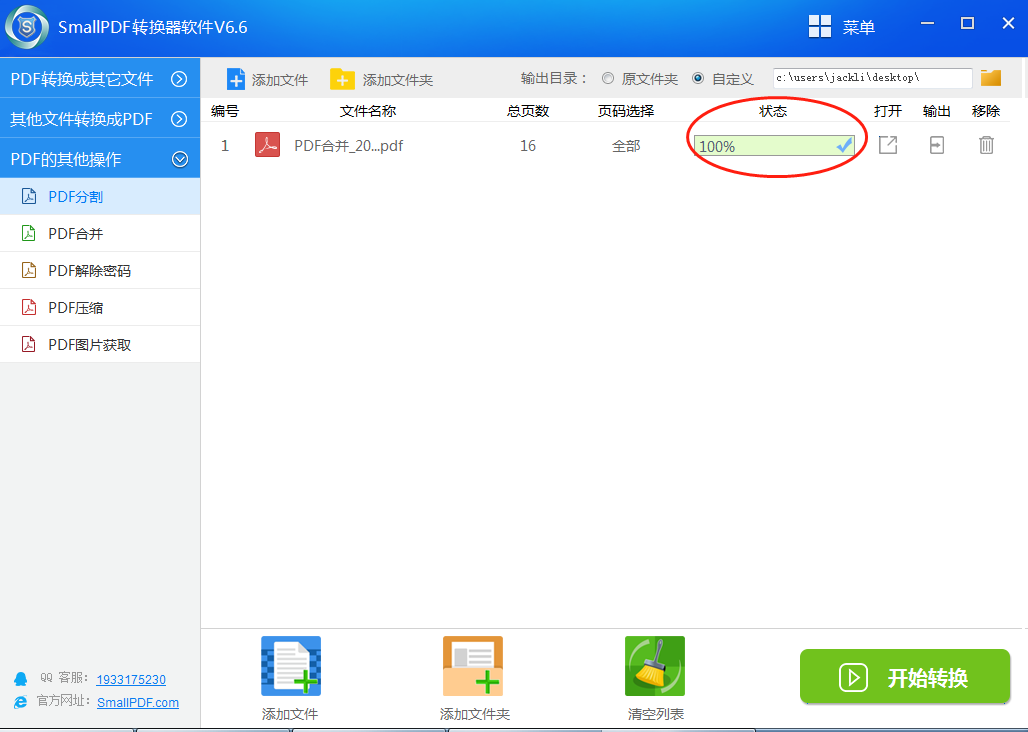
第七步,转换成功了我们就可以在右上角选择自定义路径,打开或移除它。
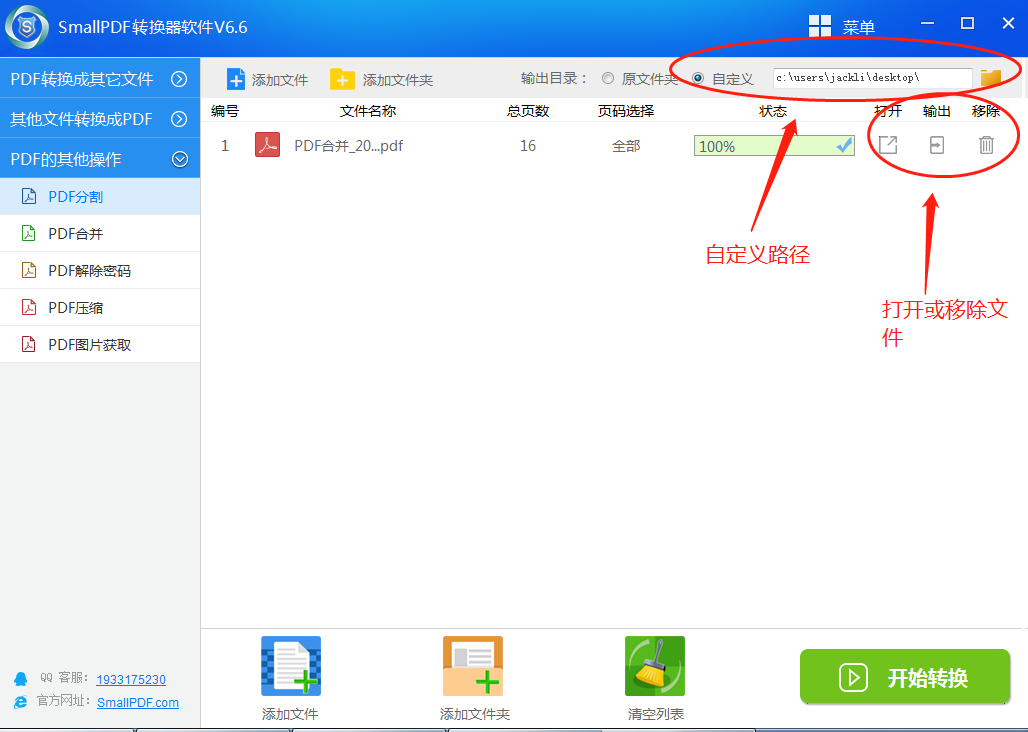
大家都会用到pdf文件,因为PDF文件使用了工业标准的压缩算法,通常比PostScript文件小,易于传输与储存。它还是页独立的,一个PDF文件包含一个或多个“页”,可以单独处理各页,特别适合多处理器系统的工作,我们为了方便阅读,会想到把pdf合并到一起。那如何可以快速的将许多pdf合并到一起呢?在延伸阅读中为大家揭晓。
延伸阅读:如何把pdf合并?